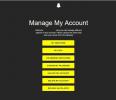Μετά από πολλά χρόνια που περάσαμε με το iPhone, έχουμε ανακαλύψει αμέτρητα συμβουλές και κόλπα για να αξιοποιήσετε στο έπακρο, αλλά είναι πάντα καλό να λαμβάνετε μια ανανέωση για ορισμένα σημαντικά βασικά. Κάτι που πρέπει να γνωρίζουν όλοι οι χρήστες iPhone είναι πώς να επαναφέρουν το τηλέφωνο. Τα βήματα ήταν ακριβώς τα ίδια σε κάθε συσκευή, αλλά τα πράγματα έχουν αλλάξει λίγο από το iPhone X, αφού αντικατέστησε το Touch ID με Face ID και δεν έχει κουμπί Home.
Περιεχόμενα
- Η διαφορά μεταξύ μαλακής επαναφοράς, αναγκαστικής επανεκκίνησης και επαναφοράς εργοστασιακών ρυθμίσεων
- Πώς να κάνετε μαλακή επαναφορά του iPhone σας
- Πώς να κάνετε αναγκαστική επανεκκίνηση του iPhone σας
- Αναγκαστική επανεκκίνηση για iPhone 8 και νεότερες εκδόσεις
- Αναγκαστική επανεκκίνηση για iPhone 7 και iPhone 7 Plus
- Αναγκαστική επανεκκίνηση για iPhone 6S ή παλαιότερο και iPhone SE (2016)
- Τι να κάνετε εάν η επανεκκίνηση δεν λειτουργεί
- Τι να κάνετε εάν η επανεκκίνηση δεν λειτουργεί για το iPhone 8 και νεότερες εκδόσεις
- Τι να κάνετε εάν η επανεκκίνηση δεν λειτουργεί για το iPhone 7 και το iPhone 7 Plus
- Τι να κάνετε εάν η επανεκκίνηση δεν λειτουργεί για το iPhone 6S ή παλαιότερο και το iPhone SE (2016)
Προτεινόμενα βίντεο
Ανετα
5 λεπτά
Apple iPhone
Αν κάνατε αναβάθμιση από παλαιότερο μοντέλο iPhone σε ένα από τα πιο πρόσφατα μοντέλα, όπως το iPhone 14 ή iPhone 14 Pro, αλλά δεν χρειάστηκε ποτέ να το επαναφέρετε, μπορεί να χάνετε πώς να ξεκινήσετε τη διαδικασία.
Εξηγούμε πώς να επαναφέρετε το iPhone σας, πότε πρέπει να το επανεκκινήσετε και πώς να επιβάλετε επανεκκίνηση όταν το τηλέφωνό σας δεν αποκρίνεται. Παρουσιάζουμε επίσης τις διαφορές μεταξύ επανεκκίνησης, μαλακής επαναφοράς και επαναφοράς εργοστασιακών ρυθμίσεων.

Η διαφορά μεταξύ μαλακής επαναφοράς, αναγκαστικής επανεκκίνησης και επαναφοράς εργοστασιακών ρυθμίσεων
Η επανεκκίνηση του iPhone σας χρησιμοποιώντας την επιλογή λογισμικού — μια μαλακή επαναφορά — δεν θα έχει ως αποτέλεσμα την απώλεια δεδομένων. Το ίδιο ισχύει και για μια αναγκαστική επανεκκίνηση, η οποία σας επιτρέπει να χρησιμοποιήσετε τα πλήκτρα υλικού για να επανεκκινήσετε το iPhone σας όταν η οθόνη αφής δεν αποκρίνεται ή οι εφαρμογές σας αρχίζουν να λειτουργούν παράξενα. Η επαναφορά εργοστασιακών ρυθμίσεων είναι ένα εντελώς διαφορετικό θηρίο. Επαναφέρει το iPhone σας στην αρχική του κατάσταση όταν βγήκε για πρώτη φορά από το κουτί: Διαγράφει όλο το περιεχόμενο, τις ρυθμίσεις και τις προσωπικές πληροφορίες από τη συσκευή.
Συνιστούμε να επαναφέρετε τις εργοστασιακές ρυθμίσεις του iPhone σας μόνο ως έσχατη λύση εάν αντιμετωπίζετε προβλήματα που δεν μπορείτε να επιλύσετε, αλλά θα πρέπει επίσης να χρησιμοποιείται όταν πώληση ή διαπραγμάτευση στο iPhone σας, δίνοντάς το σε έναν φίλο ή εάν το τηλέφωνο έχει χαθεί ή κλαπεί. Δεν είναι απαραίτητα μόνιμο, καθώς μπορείτε να χρησιμοποιήσετε ένα αντίγραφο ασφαλείας για να επαναφέρετε όλα τα δεδομένα και τις ρυθμίσεις του τηλεφώνου σας. Εάν πρέπει να πραγματοποιήσετε επαναφορά εργοστασιακών ρυθμίσεων, διαβάστε τον οδηγό μας πώς να επαναφέρετε εργοστασιακά ένα iPhone, το οποίο περιλαμβάνει επίσης μια ανάλυση των επιλογών επαναφοράς που βρίσκονται στο Ρυθμίσεις > Γενικός > Επαναφορά.

Πώς να κάνετε μαλακή επαναφορά του iPhone σας
Ο ευκολότερος τρόπος για να επαναφέρετε το iPhone σας είναι να το απενεργοποιήσετε. Αυτή η μέθοδος ονομάζεται συχνά "μαλακή επαναφορά", επειδή, σε αντίθεση με την επαναφορά εργοστασιακών ρυθμίσεων, δεν θα χάσετε δεδομένα και δεν θα διαγράψετε τίποτα από το τηλέφωνό σας. Σκεφτείτε μια μαλακή επαναφορά όταν το τηλέφωνό σας λειτουργεί αργά, εάν μια εφαρμογή δεν εκκινείται ή δεν λειτουργεί σωστά ή εάν αντιμετωπίζετε ένα μικρό πρόβλημα αλλά το iPhone σας εξακολουθεί να αποκρίνεται. Η Apple άλλαξε τον τρόπο εκτέλεσης μαλακής επαναφοράς στα iPhone της σειράς X, 11, 12,13 και 14, όπου η μαλακή επαναφορά απαιτεί να κρατάτε πατημένα δύο κουμπιά. Το μόνο που κάνετε εδώ είναι να απενεργοποιήσετε το τηλέφωνό σας.
Βήμα 1: Πατήστε και κρατήστε πατημένο το Ύπνος/ξύπνιος κουμπί και το Χαμηλότερη ένταση κουμπί. Στο iPhone X και νεότερα μοντέλα, θα βρείτε το κουμπί ύπνου/αφύπνισης στη δεξιά πλευρά του τηλεφώνου.

Βήμα 2: Ακουμπήστε το δάχτυλό σας στο Σύρετε για απενεργοποίηση ρυθμιστικό που εμφανίζεται και, στη συνέχεια, σύρετε προς τα δεξιά.

Σχετίζεται με
- Οι καλύτερες εφαρμογές γνωριμιών για το 2023: οι 23 αγαπημένες μας
- Πώς να κατεβάσετε το iPadOS 17 beta στο iPad σας αυτήν τη στιγμή
- Πώς να κατεβάσετε το iOS 17 beta στο iPhone σας αυτήν τη στιγμή
Βήμα 3: Μόλις δεν υπάρχει τίποτα στην οθόνη και μαυρίσει, πατήστε παρατεταμένα το Ύπνος/ξύπνιος πατήστε ξανά μέχρι να εμφανιστεί το λογότυπο της Apple για να το ενεργοποιήσετε ξανά.
Εάν χρησιμοποιείτε ένα iPhone SE ή ένα iPhone 8 ή παλαιότερο, μπορείτε να τερματίσετε τη λειτουργία του iPhone απλά κρατώντας πατημένο το Ύπνος/ξύπνιος κουμπί μέχρι να εμφανιστεί το ρυθμιστικό.
Εναλλακτικά, με την προϋπόθεση ότι έχετε εγκαταστήσει το iOS 11 ή μεταγενέστερο, μπορείτε να μεταβείτε στο Ρυθμίσεις > Γενικός και μετακινηθείτε προς τα κάτω, όπου θα βρείτε το ΤΕΡΜΑΤΙΣΜΟΣ ΛΕΙΤΟΥΡΓΙΑΣ κουμπί. Όταν πατάτε ΤΕΡΜΑΤΙΣΜΟΣ ΛΕΙΤΟΥΡΓΙΑΣ, θα δείτε το Σύρετε για απενεργοποίηση ολισθητής. Στη συνέχεια, μπορείτε να προχωρήσετε στο βήμα 2 παραπάνω.

Πώς να κάνετε αναγκαστική επανεκκίνηση του iPhone σας
Ένας άλλος τρόπος για να επαναφέρετε το iPhone σας είναι να κάνετε τι Η Apple ονομάζει επίσημα «αναγκαστική επανεκκίνηση». Για άλλη μια φορά, δεν θα χαθούν σημαντικά δεδομένα. Συνιστάται αναγκαστική επανεκκίνηση όταν το iPhone σας δεν ανταποκρίνεται εντελώς. Για παράδειγμα, η οθόνη του iPhone σας γίνεται μαύρη (παρόλο που είναι ενεργοποιημένη), η οθόνη παγώνει ή το iPhone σας αντιμετωπίζει πρόβλημα κατά την εκκίνηση. Ο ακριβής τρόπος εκτέλεσης μιας αναγκαστικής επανεκκίνησης εξαρτάται από το μοντέλο iPhone που διαθέτετε.

Αναγκαστική επανεκκίνηση για iPhone 8 και νεότερες εκδόσεις
Τα παρακάτω βήματα θα λειτουργήσουν για το iPhone 8, iPhone SE (2η γενιά και μεταγενέστερη), iPhone X, iPhone XS, iPhone 11, iPhone 12, iPhone 13και τη σειρά iPhone 14.
Βήμα 1: Πατήστε και αφήστε γρήγορα το Ενταση πάνω κουμπί.
Βήμα 2: Πατήστε και αφήστε γρήγορα το Χαμήλωσε το κουμπί.
Βήμα 3: Πατήστε και κρατήστε πατημένο το Ύπνος/ξύπνιος κουμπί μέχρι να δείτε το λογότυπο της Apple.


Αναγκαστική επανεκκίνηση για iPhone 7 και iPhone 7 Plus
Πατήστε και κρατήστε πατημένο το Ύπνος/ξύπνιος και Χαμήλωσε το κουμπιά μέχρι να εμφανιστεί το λογότυπο της Apple

Αναγκαστική επανεκκίνηση για iPhone 6S ή παλαιότερο και iPhone SE (2016)
Πατήστε και κρατήστε πατημένο το Ύπνος/ξύπνιος και Σπίτι κουμπιά μαζί μέχρι να εμφανιστεί το λογότυπο της Apple.

Τι να κάνετε εάν η επανεκκίνηση δεν λειτουργεί
Εάν το τηλέφωνό σας δεν ανταποκρίνεται ή αποτυγχάνει, μπορείτε να δοκιμάσετε είσοδος σε λειτουργία ανάκτησης, το οποίο θα σας επιτρέψει να ενημερώσετε ή να επαναφέρετε το τηλέφωνό σας. Ωστόσο, εάν δεν μπορείτε να ξεπεράσετε το λογότυπο της Apple ή εάν το τηλέφωνό σας απλώς δεν ανταποκρίνεται, υπάρχει μια άλλη επιλογή.
Αν και αυτή μπορεί να είναι η μόνη σας επιλογή για να αποθηκεύσετε το τηλέφωνό σας, αυτή η διαδικασία θα διαγράψει όλα όσα είχατε προηγουμένως στο τηλέφωνό σας. Ας ελπίσουμε ότι ακολουθήσατε τον οδηγό μας πώς να δημιουργήσετε αντίγραφα ασφαλείας του iPhone σας ώστε να μπορείτε να ανακτήσετε τα δεδομένα σας αφού διαγράψετε το iPhone σας. Δείτε πώς μπορείτε να εισέλθετε στη λειτουργία ανάκτησης.

Τι να κάνετε εάν η επανεκκίνηση δεν λειτουργεί για το iPhone 8 και νεότερες εκδόσεις
Βήμα 1: Συνδέστε το iPhone σας στον υπολογιστή σας και ανοίξτε το iTunes. Εάν χρησιμοποιείτε Mac με macOS Catalina ή νεότερη έκδοση, ανοίξτε ένα παράθυρο Finder.

Βήμα 2: Πατήστε και αφήστε γρήγορα το Ενταση πάνω κουμπί.
Βήμα 3: Πατήστε και αφήστε γρήγορα το Χαμήλωσε το κουμπί.
Βήμα 4: Πατήστε και κρατήστε πατημένο το Ύπνος/ξύπνιος κουμπί μέχρι να εμφανιστεί η οθόνη λειτουργίας ανάκτησης.

Βήμα 5: Στο iTunes ή στο Finder στον υπολογιστή σας, επιλέξτε να ενημερώσετε ή να επαναφέρετε τη συσκευή σας για να ξεκινήσετε την επαναφορά του iPhone σας.

Τι να κάνετε εάν η επανεκκίνηση δεν λειτουργεί για το iPhone 7 και το iPhone 7 Plus
Βήμα 1: Συνδέστε το iPhone σας στον υπολογιστή σας και ανοίξτε το iTunes. Εάν χρησιμοποιείτε Mac με macOS Catalina ή νεότερη έκδοση, ανοίξτε ένα παράθυρο Finder.
Βήμα 2: Πατήστε και κρατήστε πατημένο το Ύπνος/ξύπνιος κουμπί και το Χαμήλωσε το κουμπί ταυτόχρονα μέχρι να εμφανιστεί η οθόνη λειτουργίας ανάκτησης.
Βήμα 3: Στο iTunes ή στο Finder στον υπολογιστή σας, επιλέξτε να Εκσυγχρονίζω ή Επαναφέρω τη συσκευή σας για να ξεκινήσει η επαναφορά του iPhone σας.

Τι να κάνετε εάν η επανεκκίνηση δεν λειτουργεί για το iPhone 6S ή παλαιότερο και το iPhone SE (2016)
Βήμα 1: Συνδέστε το iPhone σας στον υπολογιστή σας και ανοίξτε το iTunes. Εάν χρησιμοποιείτε Mac με macOS Catalina ή νεότερη έκδοση, ανοίξτε ένα παράθυρο Finder.
Βήμα 2: Πάτα το Ύπνος/ξύπνιος κουμπί + Σπίτι κουμπί ταυτόχρονα μέχρι να εμφανιστεί η οθόνη λειτουργίας ανάκτησης.
Βήμα 3: Στο iTunes ή στο Finder στον υπολογιστή σας, επιλέξτε να Εκσυγχρονίζω ή Επαναφέρω τη συσκευή σας για να ξεκινήσει η επαναφορά του iPhone σας.
Όπως μπορείτε να δείτε, υπάρχουν διάφοροι τρόποι για να κάνετε επανεκκίνηση του iPhone σας εάν αντιμετωπίζετε προβλήματα ή απλά θέλετε να το κάνετε επανεκκίνηση κάθε τόσο. Ενώ η διαδικασία έχει αλλάξει ανάλογα με το μοντέλο του iPhone που διαθέτετε, όλα είναι σχετικά απλά. Έχουμε παρουσιάσει τις διαφορετικές μεθόδους για εσάς εδώ, αλλά πάντα δοκιμάζετε πρώτα μια ομαλή επαναφορά ή μια αναγκαστική επανεκκίνηση — η μέθοδος ενημέρωσης/επαναφοράς είναι βασικά όταν όλα τα άλλα αποτύχουν.
Σημείωση συντακτών: Το άρθρο ελέγχθηκε στις 2 Μαρτίου 2023 και επιβεβαιώθηκε ότι τα βήματα και οι πληροφορίες που περιλαμβάνονται εξακολουθούν να είναι ακριβή.
Συστάσεις των συντακτών
- Ένα iPhone μόλις πουλήθηκε για ένα τρελό ποσό σε δημοπρασία
- Θα είμαι έξαλλος αν το iPhone 15 Pro δεν έχει αυτό το χαρακτηριστικό
- Πώς να απαλλαγείτε από το Apple ID κάποιου άλλου στο iPhone σας
- Το πιο πρόσφατο iPhone SE της Apple μπορεί να γίνει δικό σας με 149 $ σήμερα
- Οι 5 καλύτερες τηλεφωνικές προσφορές Prime Day που μπορείτε να αγοράσετε σήμερα